Das verspricht die kostenfrei erhältliche Software Mouse without Borders, ein „The Garage“-Projekt von Microsoft. Und das hält das 1,1 MB kleine Programm für Windows auch. Wie es funktioniert, wie man es einrichtet und was man damit alles machen kann, erklär ich euch kurz am Beispiel meines Arbeitsplatzes hier bei mir zuhause.
Was kann Mouse without Borders?
Es sei gleich gesagt, dass Mouse without Borders kein Ersatz für TeamViewer oder ähnliche Remote-Control-Programme oder gar für einen KVM-Switch ist. Bei MwB geht es darum mehrere Monitore, Rechner, Mäuse und oder Tastaturen von einem Platz aus zu nutzen, von dem auch normalerweise die restlichen erreichbar wären. Als Beispiel dient an dieser Stelle mein Notebook direkt vor mir, mein Netbook rechts daneben. Dadurch kann ich nun meine USB-Maus am Notebook und die Notebook-Tastatur benutzen um das Netbook zu bedienen, ohne etwas umzustecken oder mich umzudrehen. So kann ich die platzmäßig angenehmere Notebooktastatur der des Netbooks vorziehen und trotzdem am Netbook arbeiten. Ich brauch lediglich den Kopf etwas nach rechts zu drehen. Ich habe schon oft zur USB-Maus gegriffen und mich gewundert, dass auf dem Netbook nichts passierte. Das ist nun passé. Das Prinzip macht sich sicherlich noch besser, wenn man mehrere Rechner hat, deren Bildschirme nebeneinander vor einem stehen, damit die Wirkung eines großen Arbeitsplatzes besser ist. Es ist bestimmt besser als ein 15-Zoll Notebook neben einem 10-Zoll Netbook. MwB kann bis zu vier Rechner ansteuern. Wieviele Monitore diese nutzen, sei mal dahin gestellt. Man könnte also auch auf mehr als vier Bildschirmen arbeiten.
Gut gelöst ist, dass die Maus und Tastatur des nicht genutzen Computers nicht deaktiviert werden. Befindet sich meine Notebooktastatur aktiv auf dem Netbook, so kann ich trotzdem mit der Tastatur des Netbooks schreiben. Ebenso verhält es sich mit der Maus. Dabei habe ich hier die Möglichkeit den Mauszeiger auf Notebook und Netbook mit insgesamt zwei Touchpads und einer USB-Maus rumzuschubbsen, egal welches der Geräte ich zur Eingabe verwende.
Sehr schönes Feature ist das Kopieren von Dateien und Ordnern auf andere Rechner. Dabei schnappt man sich die zu kopierende Datei per Drag&Drop und zieht sie in den anderen Bildschirm. MwB bemerkt das und legt auf dem Desktop einen eigenen Ordner an, in dem alle so kopierten Dateien landen.
Ein weiteres Feature ist das Capturen der verschiedenen Screens. Man kann also Screenshots von einzelnen oder von allen verbundenen Rechnern holen. Man kann ebenfalls Screenshots des eigenen Screens an die anderen Bildschirme senden. Diese werden dann auf dem Zielrechner leider direkt in Paint geöffnet und nicht in Standartprogramm.
MwB kann auch die Zwischenablage aufteilen. Also ist die Zwischenablage auf allen Bildschirmen nutzbar. Dies ist wie normales Copy&Paste nutzbar mit Texten und Bilddaten, nur dass man nicht auf einen Screen beschränkt ist. So kopier ich mir im Browser auf dem Netbook einen Text und kann den in GoogleDocs auf dem Notebook einfügen. Oder an anderer Stelle, wo es eben gewünscht ist.
Klasse gemacht ist die Funktion „Wrap Mouse“. Diese empfiehlt sich bei mehr als zwei Bildschirmen. Dabei springt die Maus mit Erreichen der Grenzen des letzen Screens auf den ersten zurück. So könnte man theoretisch in 360° arbeiten.
Installationsaufwand?
Fast keiner. Man installiert MwB auf allen Rechnern, die man nutzen möchte. In meinem Fall waren das mein Notebook und mein Netbook. Auf beiden läuft Windows 7. Während der Installation bekommt man einen Code und den Computernamen angezeigt, die man auf einem der anderen Geräte eingibt. In meinem Fall war das das Notebook. Sobald das geschehen ist, kann man MwB schon nutzen. In den Einstellungen, die man über das Toolbar-Icon erreicht, findet man unzählige Möglichkeiten um MwB an eigene Bedürfnisse anzupassen. So kann man weitere Rechner hinzufügen oder bestimmte Rechner per Hotkey ansteuern.
Wie funktioniert es?
Über eine bestehende Verbindung (LAN, WLAN, etc.). Die installierten MwB’s tauschen sich gegenseitig die Daten aus auf wessen Bildschirm die Maus gerade befindet, steht als aktiver Screen zur Verfügung. MwB arbeitet dabei mit der nur mit Position des Mauszeigers. Rutscht die Maus mal auf einen anderen Screen, so erfolgen die Tastatureingaben auch auf diesem.
Was mir (noch) nicht gefällt?
1. Dass man ausschliesslich Dateien drag&droppen kann. URIs oder Tabs aus einem Browserfenster in eines auf einem anderen Schirm ist nicht möglich.
2. Ich weiss nicht, ob es daran liegt, dass ich zwei Touchpads und eine Maus verwende, aber die Scrollfunktion der Touchpads ist nur auf dem eigenen Screen nutzbar. Mit der Maus hingegen auf allen. Daher empfehle ich eher eine richtige Maus zu verwenden.
3. Es gibt bei sehr schnellem Schreiben manchmal Ruckler, wobei man da nie länger als zwei Sekunden warten müsste. Dabei ist es egal, ob per WLAN oder LAN.
Fazit
Mouse without Borders ist eine gute Softwarealternative zu einem KVM-Switch, welcher im Prinzip ähnlich arbeitet, nur dass man mehr als einen Monitor hat. Daher ist MwB für alle Windows-Nutzer interessant, die mehrere Rechner und Monitore an einem Arbeitsplatz in direkter Nähe stehen haben und gleichzeitig von einem Punkt aus nutzen wollen.
Ich könnte sicher noch etwas ausschweifen, aber ich denke das sollte erst einmal der 846 Worte zu MwB genügen.
Hier nochmal der Link zum Download: aka.ms/MouseWithOutBorders
Und noch das Video des Entwicklers zu seinem kleinen Werk.
http://www.youtube.com/v/MNFmXej7jEA
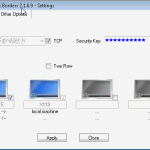

Schreibe einen Kommentar